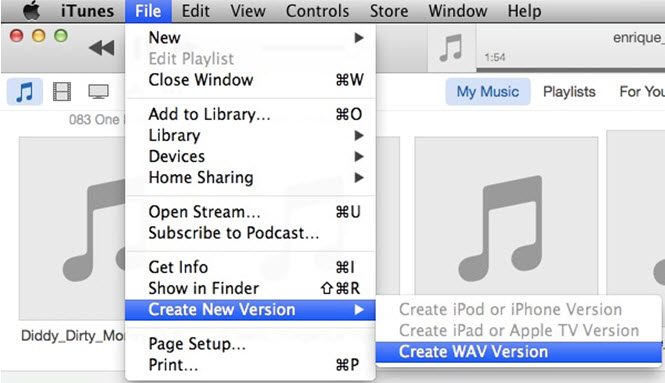AAC-tiedostomuodossa on tullut suosittu tiedosto monien äänitiedosto käyttäjät koska sen äänenlaatu. Se kuulostaa paremmalta useimmissa soittimiin ja mobiililaitteisiin. Tästä syystä ihmiset etsivät tapoja muuntaa eri ääniformaatteja AAC. Jos haluat muuntaa M4A AAC, voit tehdä sen käyttämällä erilaisia työpöydälle tai verkossa äänimuuntimia. Voit myös muuntaa M4A tiedostoja AAC iTunesin avulla. Tässä artikkelissa käsitellään kaksi tapaa muuntaa M4A AAC käyttäen UniConverter ja iTunesin avulla.
Osa 1. Muuntaa M4A AAC Helpoin tapa
Jos olet koskaan halunnut muuntaa audiona ja videoita täydellinen audio ja video-muunnin, sitten UniConverter on paras vaihtoehto, että voit ajatella. AAC Converter voi suorittaa erilaisia tehtäviä mediatiedostoja sekä Windows PC ja Mac. Paitsi muuntaa audiona ja videoita mieluummin lähtöformaateista voit käyttää sitä suorittaa muita toimintoja, kuten muokata videoita, DVD-levyille ja videoiden lataaminen mm.
Hanki UniConverter - Video Converter
- Sisäänrakennettu editori parantavia ominaisuuksia, kuten leikata, rajata, tilavuus, vesileima, erikoistehosteet, tekstityksen jne jolla voit muokata videoita haluamallasi tavalla.
- Tuki muuntaminen yli 150 suosittuja video- ja ääniformaatteja kuten AAC, MP3, WAV, MKV, OGG, AIIF, APE, M4A, WMA, MOB, VOB, 3GP jne
- Lataa ja vienti videoformaatteja suosituille sivustoille, kuten Facebook, Vimeo, YouTube, Dailymotion, Break, Vevo, Hulu ja muiden 10000 enemmän.
- Erä muuntaminen sekä audio- että videotiedostoja 90X nopeammin kuin muut muuttajat laadun kärsimättä.
- Tiedostojen muuntaminen esiasetukset tukena Applen laitteet, kuten iPhone, Apple TV, ja Android-laitteisiin, kuten HTC, Sony, LG, jne
- Yhteensopiva Windows 10, 8, 7, XP ja Vista taas MacOS tuettu versio on MacOS 10,12, 10,11, 10,10, 10,9, 10,8, ja 10,7.
Miten muuntaa M4A AAC käyttäen iSkysoft
Alla on askel askeleelta opas siitä, miten muuntaa M4A AAC käyttäen UniConverter.
Vaihe 1: Lisää M4A tiedostoja Audio Converter
Kun olet aloittanut UniConverter tietokoneessa, tuo M4A tiedostot muunnetaan AAC. Voit lisätä tiedostoja kaksi vaihtoehtoa. Ensinnäkin Mac, voit klikata ”File” -valikosta ja valitse ”Load Mediafiles” valitaksesi M4A tiedoston. Toiseksi, voit etsiä tiedoston ja vetämällä ja pudottamalla sen ohjelmaan. Windows, voit käyttää ”Add Files” vaihtoehto lisätä M4A tiedostoja ohjelmaan.

Vaihe 2: Valitse AAC kuin esitysmuodon
Mene ”Output Format” -vaihtoehto ja sitten Muodot vaihtoehdon valitset ”Audio”. Luettelosta ääniformaatteja joka näytetään, valitse AAC kuin esitysmuodon. Jos haluat muuttaa koodausasetuksia tuotoksen tiedoston, voit valita rataskuvakkeen mene ”File” -valikosta ja klikkaa ”Pakkaa Asetukset” valitaksesi koodausasetuksia haluat.

Vaihe 3: Muunna M4A AAC
Kun olet tehnyt asettamalla encodings oman muodossa valitsemalla määränpää muunnetun tiedoston. Napsauta kansiota tallentaa AAC tiedosto ja klikkaa ”Convert”. Lyhyen aikaa, M4A tiedosto muunnetaan AAC-muotoon.

Osa 2. Miten muuntaa M4A AAC iTunesissa
Vaihe 1: Valitse Asetukset ja Open Import Settings
Ensinnäkin, sinun täytyy todistaa, että olet tietokoneesi iTunesiin. Sitten käynnistää iTunesin ja mennä ”Muokkaa” -painiketta ja klikkaa ”Asetukset” vaihtoehto, jos käytät Windows PC. Mac-käyttäjille, siirry iTunes ja valitse ”Asetukset”. Sieltä voit painaa ”General” -välilehti ja valitse ”Import Settings”.

Vaihe 2: Valitse AAC Encoder iTunesissa
Sinun täytyy valita Encoder tuoda ja muuntaa M4A tiedostoja. Valitse AAC Encoder tässä tapauksessa. Voit valita normiarvot laadun ääni kuten mukautettuja Bitrate, näytteenottotaajuus, kanavien ja muut. Hit ”OK” painiketta tallentaaksesi muutokset.

Vaihe 3: Luo AAC versio
Valitse M4A tiedosto tai tiedostot, jotka haluat muuntaa kirjastosta. Valitaksesi tiedoston, mene ”File” ja sitten ”Lisää kirjastoon”. Sitten tuplaklikkaa valittua tiedostoa ja valitse ”Luo AAC-versio”. Muutaman sekunnin kuluttua, iTunes muuntaa valitut M4A tiedostoja AAC, ja tämä on, miten voit muuntaa AAC helposti iTunesin avulla.

Vinkkejä: eroa M4A vs. AAC
AAC on lyhenne sanoista Advanced Audio Coding. Se on audiokoodaus standardi häviöllinen digitaalisen äänen pakkauksen. AAC kehitettiin olla seuraaja MP3, ja sen pienen koon ja äänen laatu, se on saavuttanut suosiota monien käyttäjien. AAC saavuttaa paremman äänenlaadun kuin MP3 samalla bittinopeudella, ja siksi edullista toistojen vuonna soittimiin.
M4A on tiedostopääte audio koodattu AAC. M4A tarkoittaa MPEG-4 Audio. M4A käytetään yleensä vain audio-tiedostoja, että ääni vain MPEG-4 kontti on M4A tiedostotunniste. M4a tiedostot ovat suojaamattomia. Suojatut tiedostot on normaalisti M4P- laajennus.
Eroa AAC-tiedosto ja M4A tiedosto on, että AAC on audio Koodauskäytännölle kun M4A on tiedostopääte AAC. M4a tiedostot sisältävät vain ääni ja muokkautuvat MPEG-4 osa 14 tiedostoa. (.mp4 säiliö.) AAC ei ole kontti-muodossa, mutta sen sijaan, se on raaka MPEG-4 osa 3 bittivirran äänivirta koodattu. Sitä paitsi, AAC koodattua voi olla MP4, AAC ja M4A laajennuksia.